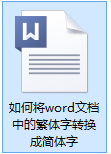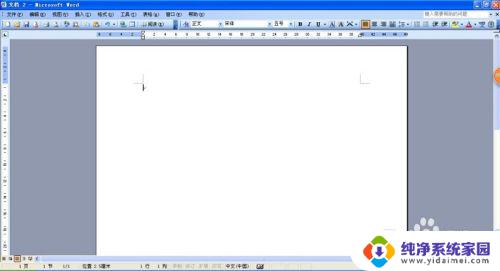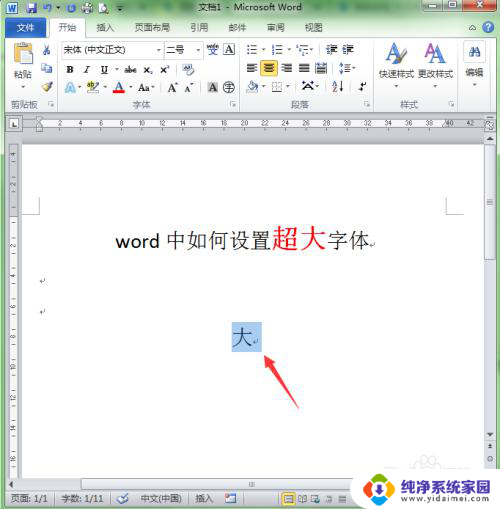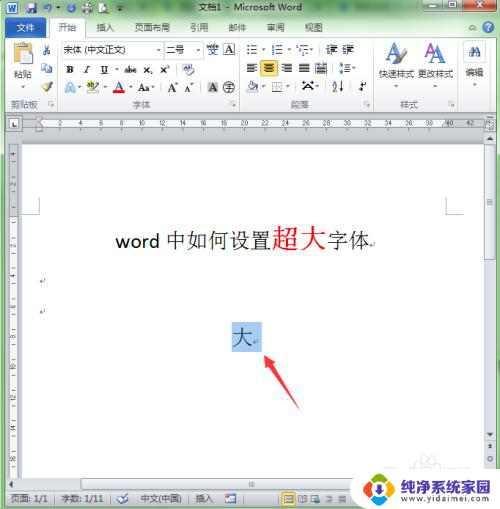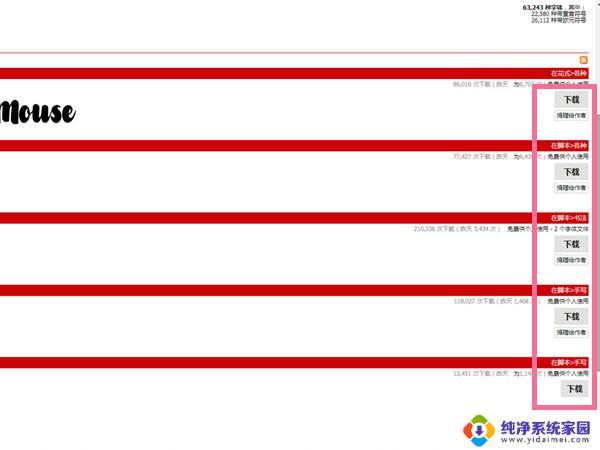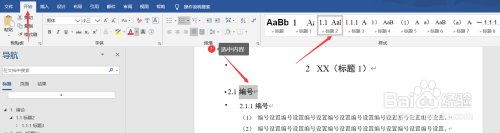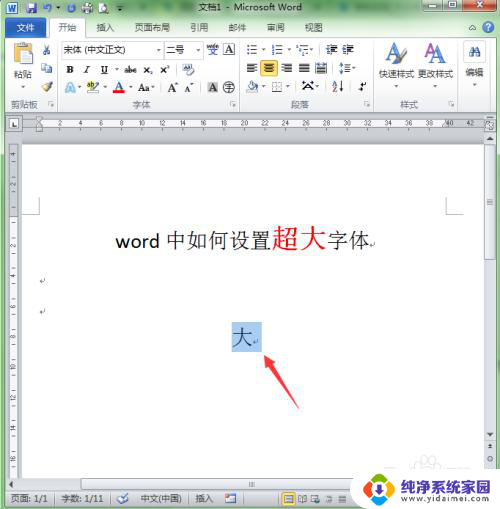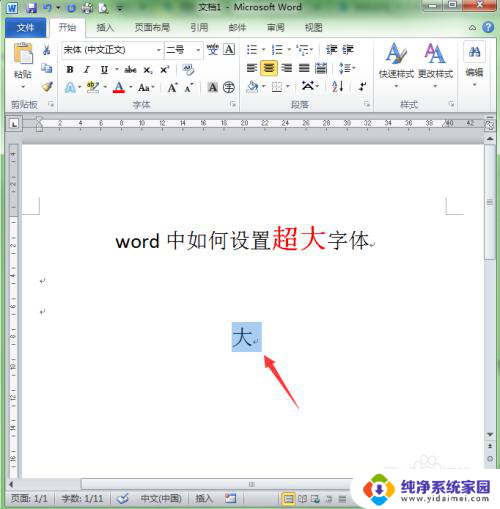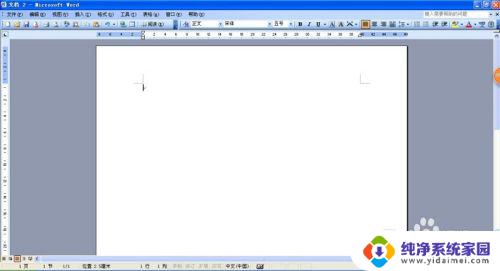word文档如何将字体变大 word如何增大字体
在使用Word文档时,有时候我们会需要调整字体的大小来使文字更加突出或者易于阅读,在Word中增大字体的方法非常简单,只需点击字体大小调整的按钮或者通过快捷键进行调整即可。通过简单的操作,我们就能轻松地让文档中的文字变得更加清晰和突出。无论是编辑文档还是制作演示文稿,调整字体大小都是一个非常实用的技巧。
具体方法:
1.方法一:启动word,选择要设置为超大号的文字。
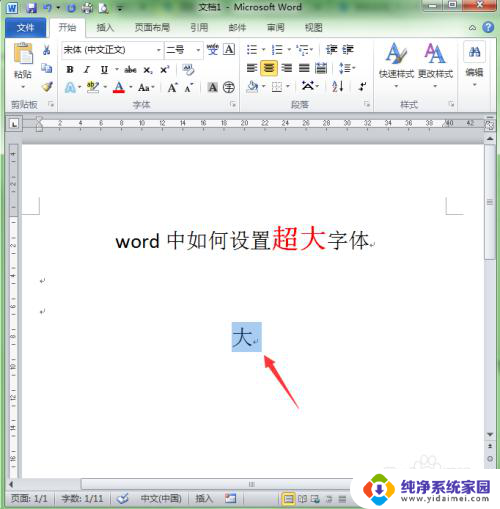
2.选择“开始”菜单,用鼠标单击字号下拉列表中的列表框,将列表框中的字号文字选中。
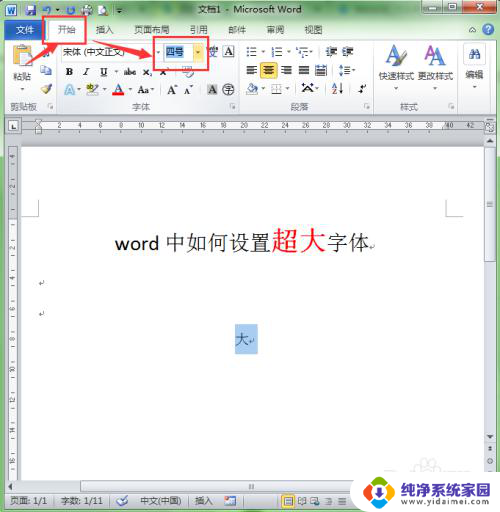
3.在键盘上输入你想要的字号大小,如“120”,然后按回车键确认。
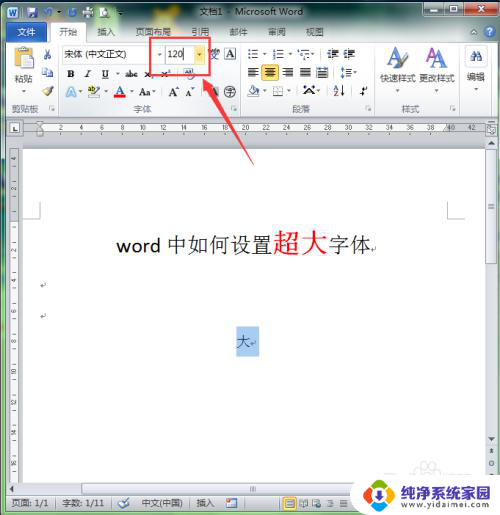
4.这样文字就变成你设置的大小了。
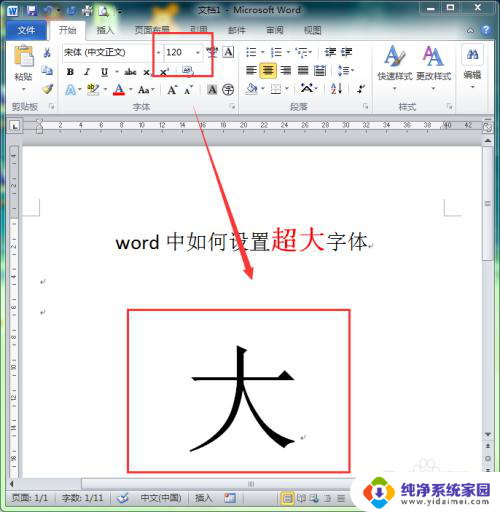
5.方法二:仍然是选中你需要设置大小的文字。
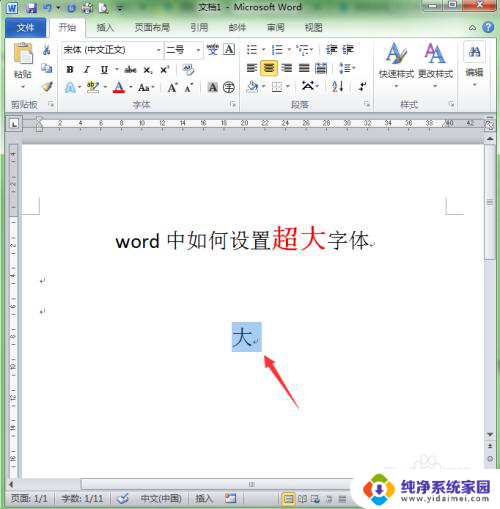
6.选择“开始”菜单,在工具栏的“字体”组中找到“A”按钮。左边稍大的“A”按钮表示增大字号;右边稍小的“A”按钮表示减小字号。
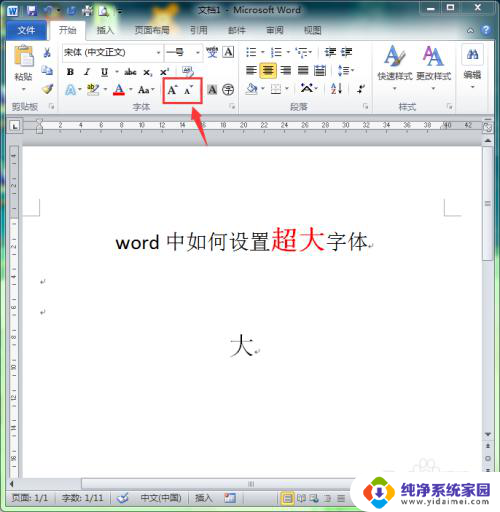
7.单击左侧的“A"按钮,每单击一次。文字的字号就放大一次,这样用户就可以通过反复单击此按钮来放大文字的字号。但word中文字的大小限制在1--1638之间。
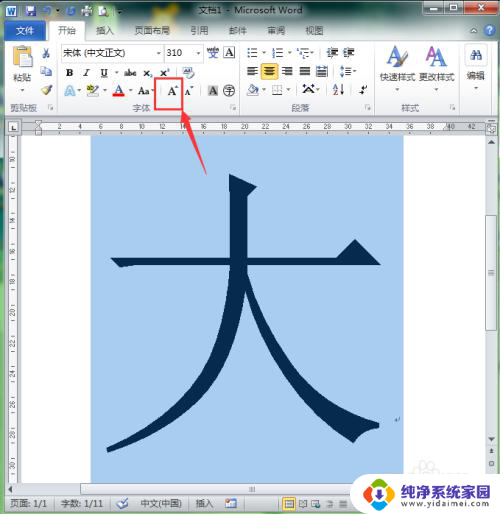
以上是关于如何将字体放大的完整Word文档内容,如果您遇到这种情况,可以按照以上方法进行解决,希望对大家有所帮助。